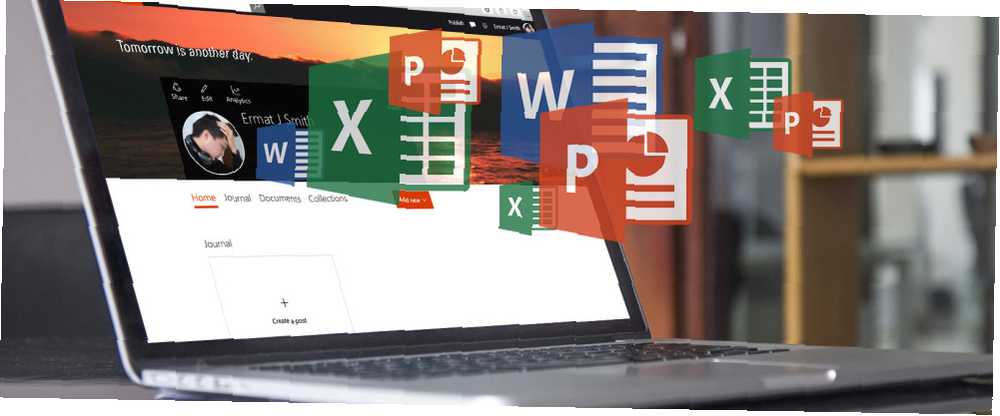
Peter Holmes
0
2009
313
S raznim dostupnim aplikacijama za dijeljenje datoteka možda ste već odlučili. Jednostavno dijeljenje na Google disku Napravljena prijava i dijeljenje datoteka na Google disku Jednostavna prijava na Google pogon & Dijeljenje datoteka Made Easy Google pogon je usluga pohrane u oblaku i internetska usluga koja nudi 15GB besplatne pohrane i genijalne mogućnosti suradnje. Pokazujemo vam kako pristupiti njemu i dijeliti dokumente s drugima. na Dropbox, svaki ima svoj skup značajki na koje vas može uvući.
Ali što je s Docs.com? Ovaj zgodan internetski servis tvrtke Microsoft nudi dodatke koji mogu dijeljenje prebaciti na novu razinu. Dopustite da vam pokažemo zašto biste trebali razmotriti dijeljenje datoteka s Docs.com!
Prijavite se i navigirajte
Prvi korak za korištenje Docs.com je prijava. Račun možete stvoriti pomoću adrese e-pošte ili telefonskog broja. A možete se prijaviti i putem svog Facebook, Microsofta ili odgovarajućeg računa ili posla ili škole.
Nakon što se prijavite, sletjet ćete na svoju početnu stranicu s odjeljcima za časopise, dokumente i zbirke.
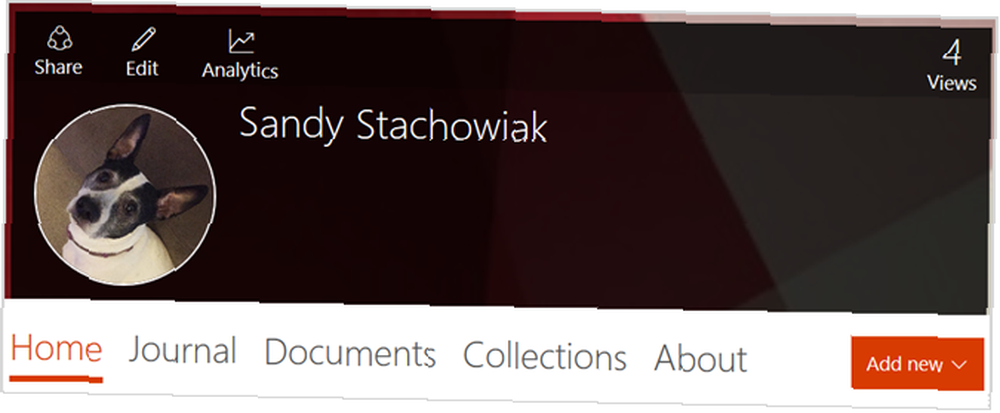
Časopis je mjesto na kojem možete objavljivati svoje misli, ideje i priče. To je slično konceptu bloga. zbirke je područje za prikupljanje sadržaja koji pronađete na webu, kao i prenesenih dokumenata. Za dijeljenje uredskih datoteka brzo i jednostavno, Dokumenti odjeljak je gdje ćemo prvo krenuti.
Osnove dokumenata
Dokumenti pružaju područje na koje ćete prenositi svoje datoteke. Ovo je savršeno za dijeljenje dokumenata sa suradnicima ili članovima tima. Odaberite Dokumenti a zatim kliknite gumb Objaviti kutija. Ili kliknite gumb Dodaj novi gumb i odaberite Dokument iz padajućeg okvira.

Možete povući dokumente na stranicu, unijeti URL ili uvoziti datoteku s računala, OneDrive, OneNote, Office Mix ili Sway. Nakon što prenesete datoteku, možete konfigurirati različita svojstva koja uključuju detalje, vidljivost i mogućnosti aktivnosti korisnika.
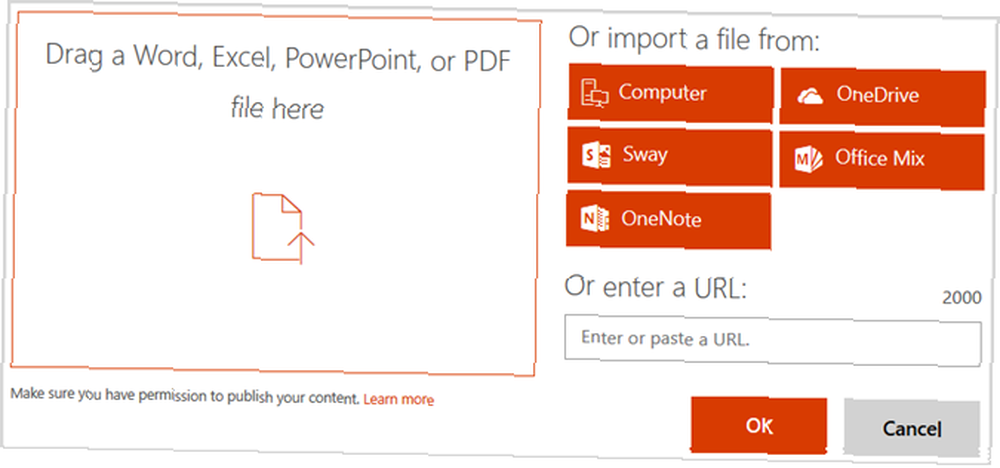
Pojedinosti o datoteci
Da biste dijelili datoteke, ispunite odjeljke naslova, autora i opisa. To će pomoći vašim korisnicima da identificiraju dokumente.
Vidljivost
Vidljivost mogućnosti za većinu korisnika uključuju Public, što znači da se datoteka može pretraživati na Webu i ograničena, što znači da je mogu vidjeti samo oni s izravnom vezom. Za primjenjive račune rada i škole će se pojaviti i opcija Organizacija.
Evo nekoliko primjera datoteka za dijeljenje koristeći opcije vidljivosti:
- Javnost - Dokumenti o pravilima i standardima, upitnici, demo proizvoda i upute.
- ograničen - Privatne datoteke, dokumenti tvrtke, grupni projekti i osobni dosjei.
- Organizacija - Datoteke koje se odnose na račun posla ili škole.
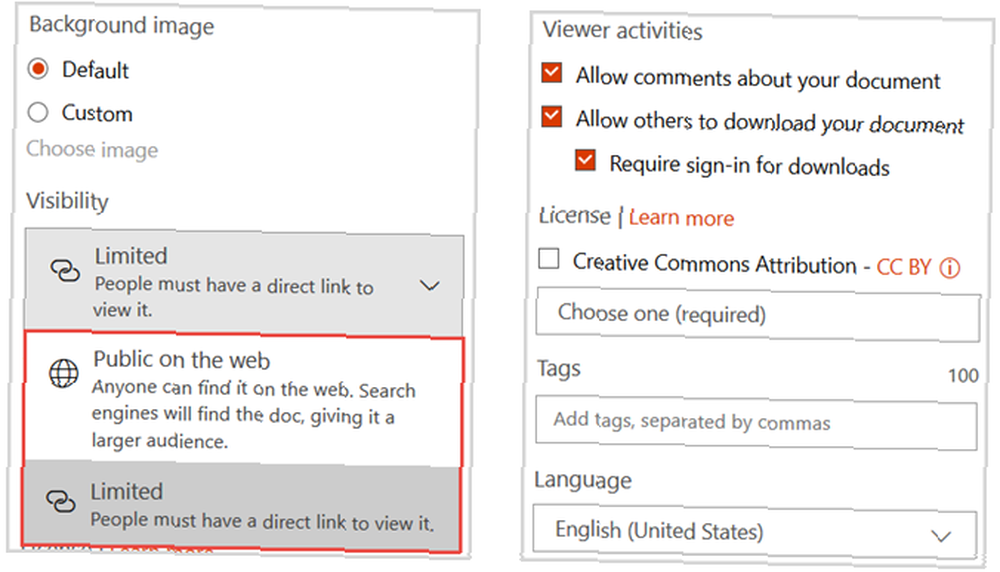
Ako ste vidljivost postavili na Javnost i kasnije ga promijenite, imajte na umu jednu važnu stvar. Možda će biti potrebno nekoliko dana da se predmet ukloni s popisa tražilice. Stoga, ovisno o namjeri dijeljenja dokumenata, odlučite pažljivo.
Aktivnosti gledatelja
Ovaj odjeljak svojstava omogućuje vam odlučiti što dopuštaju drugi za vaš dokument. Možete potvrditi ili poništiti potvrdne okvire za omogućavanje komentara (putem Disqusa) i preuzimanja, kao i za prijavu za preuzimanje.
Spremite svoj dokument
Završno područje uključuje Creative Commons atribuciju 3 razloga za promjenu karijere za licenciranje vašeg rada s Creative Commons 3 razloga za promjenu karijere za licenciranje vašeg rada s Creative Commons Zamislite Creative Commons kao marketinški alat koji se može isplatiti velikim nagradama na putu , Da li licencirate svoje djelo pod njim? Ako ne, evo tri jaka razloga zašto biste trebali. , oznake i odabir jezika koji su svaki izborni. Kada završite, kliknite gumb Uštedjeti dugme.
Podijelite svoj dokument
Sada kada je vaša datoteka sve postavljena, dijeljenje započinje. To možete učiniti na nekoliko različitih načina.
- Nakon što spremite svoj dokument, odmah ćete vidjeti vezu za dijeljenje na vrhu osvježene stranice.
- Od tvojeg Dom , pokažite pokazivač miša iznad dokumenta i odaberite Udio. Pojavit će se skočni okvir koji pruža izravnu vezu zajedno s opcijama za dijeljenje putem Facebooka, Twittera, LinkedIna, Google Plus-a ili e-pošte.
- Ako trebate urediti datoteku, možete dobiti i vezu na toj stranici. Na tvoj Dom , pokažite pokazivač miša iznad dokumenta i odaberite Uredi. Tu ćete vezu vidjeti na vrhu, pokraj Ovdje pronađite svoj sadržaj.
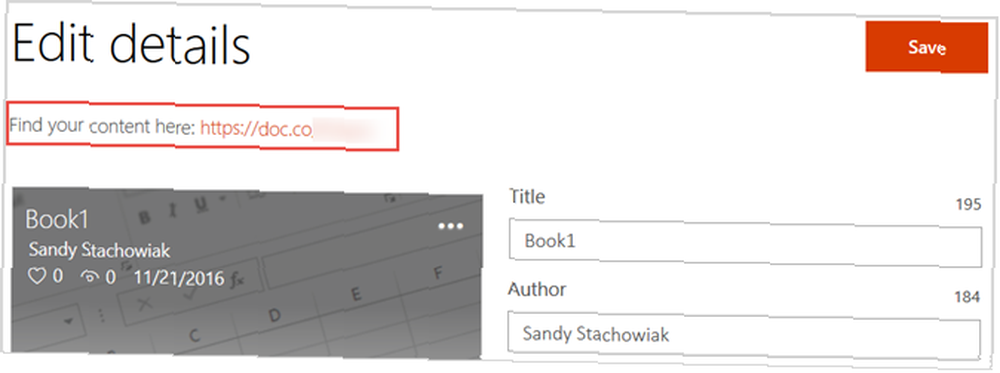
Zatim možete podijeliti svoju vezu sa kolegama, kolegama. Kako koristiti OneNote u školi: 10 savjeta za učenike i nastavnike Kako koristiti OneNote u školi: 10 savjeta za učenike i nastavnike OneNote može transformirati modernu učionicu. Microsoftova aplikacija za bilješke dizajnirana je za studente i nastavnike. Nastavite organizirati, surađivati i dijeliti s ovim savjetima za bolje bilježenje bilješki. ili druge da biste pregledali datoteku. Ovisno o vašim postavkama entiteta (objašnjeno gore), korisnici se moraju ili ne moraju prijaviti kako bi pristupili datoteci, preuzeli je ili dodali komentare.
Objavite iz svoje prijave
Nova značajka dodana u sustav Office 2016 10 Nove značajke sustava Microsoft Office 2016 za povećanje produktivnosti 10 Nove značajke sustava Microsoft Office 2016 za povećanje produktivnosti Microsoft Office 2016 stalno dobija nove značajke. Najprije su dostupni pretplatnicima Office Insidera i Office 365. Pokazujemo vam najbolje nove značajke programa Word, Excel, PowerPoint i Outlook i način na koji… omogućuje brzo objavljivanje dokumenata na Docs.com. Odaberite dokument s Word-om, Excelom ili PowerPointom Datoteka > Objaviti. Tada ćete vidjeti opciju za Docs.com s mjestom za izbor naslova i vidljivosti.
Osnove zbirki
Kao što je već spomenuto, odjeljak Zbirke omogućuje vam prikupljanje i dijeljenje web sadržaja uz prenesene dokumente. Ovo je područje idealno za situacije kada želite podijeliti skupinu povezanih stavki.
Odaberite zbirke a zatim kliknite gumb Kreirajte kolekciju kutija. Ili kliknite gumb Dodaj novi gumb i odaberite Kolekcija iz padajućeg okvira. Za dodavanje predmeta u vašu kolekciju samo upotrijebite crvene gumbe unutar kolekcije.
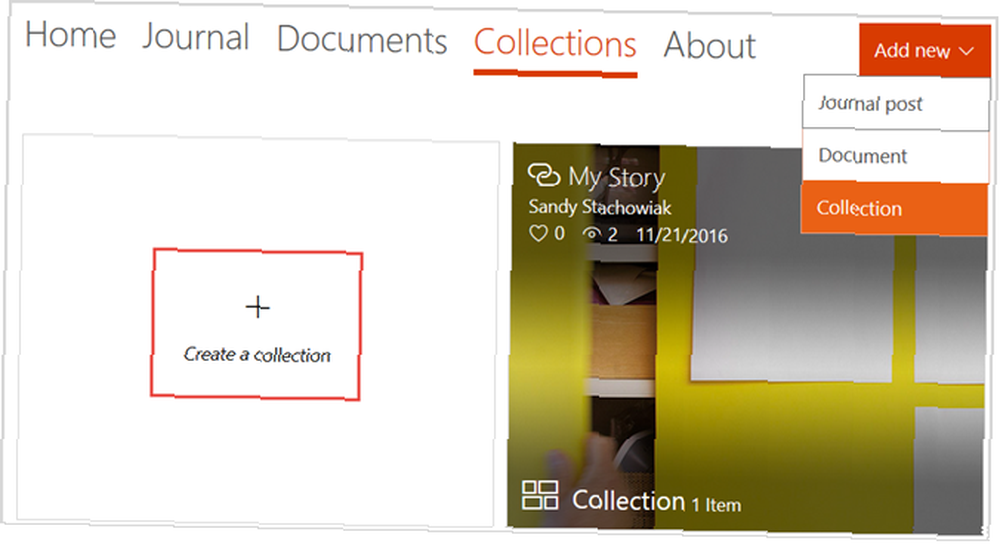
Evo samo nekoliko primjera kada zbirke mogu dobro doći.
Za posao
Poduzeća mogu koristiti Zbirke za istraživanje i razvoj, marketing ili prodaju. Budući da je uključivanje veza i sadržaja koji se nalaze na webu velik dio ove značajke, može biti od velike koristi kako bi se sve ostalo zajedno. Na primjer, možete prenijeti datoteku s specifikacijama proizvoda, dokument sa zahtjevima i dodati veze do web mjesta za istraživanje tržišta ili srodne podatke.
Za kreativce
Za kreativce poput pisaca, umjetnika i autora, Zbirke pruža sjajan način prikazivanja vašeg rada. Pisci mogu lako uključiti uzorke članaka i životopis zajedno s web-mjestima na kojima je objavljeno djelo.
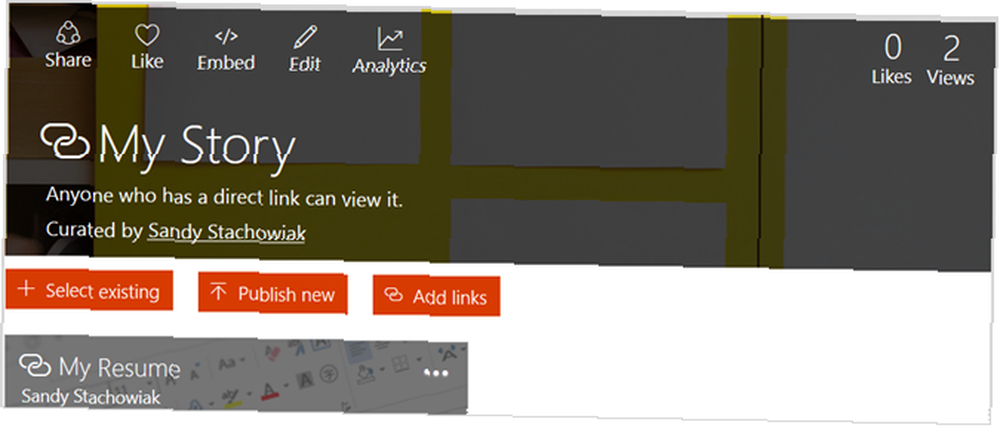
Umjetnici mogu iskoristiti svoje dijeljenje prezentacija ili osobnih priča sa Swayom, plus uključiti veze do galerija koje prikazuju svoje radove. Autori mogu prenijeti izvatke iz svog romana, datoteku sa životopisom, a zatim dodati linkove do web mjesta za kupovinu kako bi kupili svoju knjigu.
Za studente
Grupni projekt u koji su uključena istraživanja odličan je primjer kada treba koristiti kolekcije. Možete učitati datoteku svog instruktora, okvirni dokument ili bilješke o projektu, a zatim uključiti veze za resurse. Ovo zadržava sve što je povezano s projektom na jednom mjestu kako bi grupa lako pristupila.
Podijelite svoju kolekciju
Da biste dobili poveznicu za dijeljenje za svoju kolekciju, provjerite jeste li u zbirke kartica. Zatim zadržite pokazivač miša iznad kolekcije i odaberite Udio. Pojavit će se skočni okvir s izravnom vezom zajedno s dodatnim opcijama dijeljenja.
Vrijeme je za isprobavanje Docs.com?
Ako niste provjerili Docs.com za dijeljenje datoteka, postova ili veza, svakako je vrijedno pokušati. Možete istražiti značajke, uživati u kolekcijama i lako prenijeti svoje dokumente.
Jeste li već posvećeni aplikaciji za dijeljenje 5 jedinstvenih načina za prijenos datoteka i dijeljenje datoteka 5 jedinstvenih načina za brzo učitavanje datoteka i dijeljenje datoteka: pošaljite mi datoteku! Čak ni u 2015. dijeljenje datoteka još nije sasvim riješeno. Cool web stranice i aplikacije donose vam pet novih alata za razmjenu datoteka. ili ste spremni uzeti Docs.com na probnu vožnju? Javite nam svoje misli u komentarima u nastavku!











